ここで紹介するのはすべてフリーソフト。Win10前提で紹介する。Windows入ったパソコンを初めて買った人やパソコン初心者の人でどんなソフトを入れれば何ができるのか分からない人にぜひ読んでほしい。
一応アプリのダウンロード元も掲載しておくが個人的には次の見出しから紹介する方法を使ったインストールを推奨する。紹介文やら解説やら読んでる時間なんてねぇよっていう忙しい人は見出しから『まとめ』をクリックしてどうぞ。
ソフトを入れる前に Chocolateyコマンド を使えるようにしよう
一々ブラウザでネットサーフィンしてインストーラを探す必要がなく、Chocolatey経由でインストールしたソフトはコマンド一行書くだけで一気にアップデートできるので管理が楽になる。PC初心者でコマンド操作がよく分からない人も言われた通りにコマンドをコピペしてたらできるのでご心配なく。
まずWindowsキーを押してスタートメニューを開いたらそのまま『pow』と入力する。
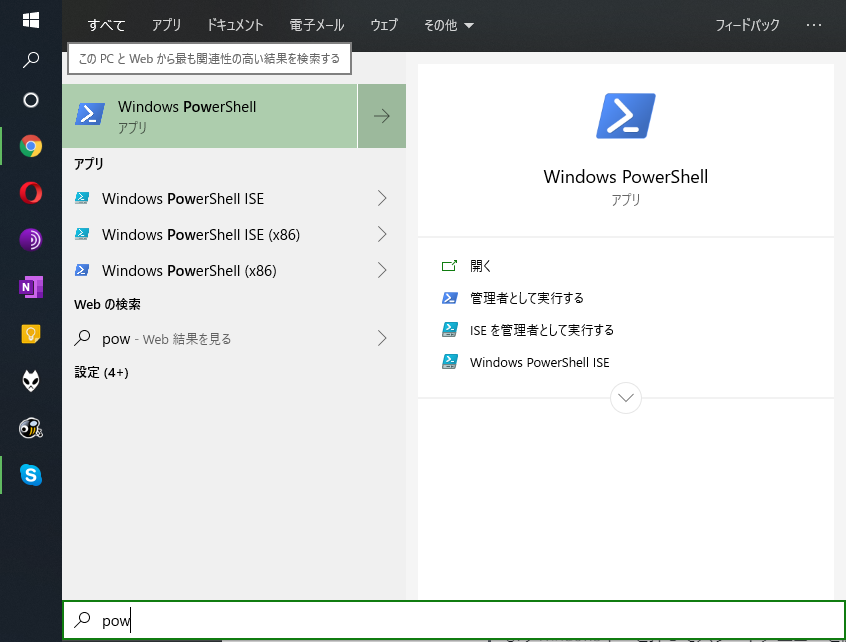
上記のようにWindows PowerShellってのが出てくるから管理者権限で実行。するとなにやら文字列ばかりのウィンドウが立ち上がる。自分は背景と文字の色を変更してるので他の人と違う配色になってる。 デフォルトだと青背景に白色。
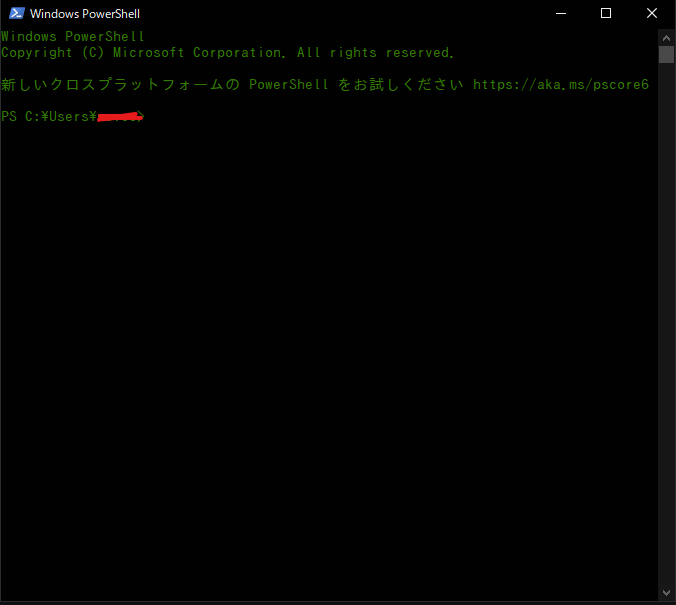
上みたいな画面が出たら以下のコマンドをコピペする。途中でなんか確認してくる気がするけどとりあえずy押してエンター押せばおk。
Set-ExecutionPolicy Bypass -Scope Process -Force; iex ((New-Object System.Net.WebClient).DownloadString('https://chocolatey.org/install.ps1'))Code language: JavaScript (javascript)引用元: https://chocolatey.org/install
これでchocoコマンドが使えるようになったはずなので
chocoと入力してchocolateyのバージョンが表示されたら成功。
choco install hogehoge -yでhogehogeのところに入れたいソフト名入れたらそのソフトが入るようになる。-yってのは途中の確認工程をすべてyesにするって意味ね。
choco update all -yと入力すればchoco経由で入れたソフトは一括でアップデート確認orアップデートが実行できる
ブラウザ
いわゆるネットサーフィンや調べもの、動画サイト、SNSを閲覧をするのに使用するもの。WindowsだとEdgeがデフォルトで入ってる。今回は実際に自分が使用している3種類のブラウザを紹介する。
Chrome
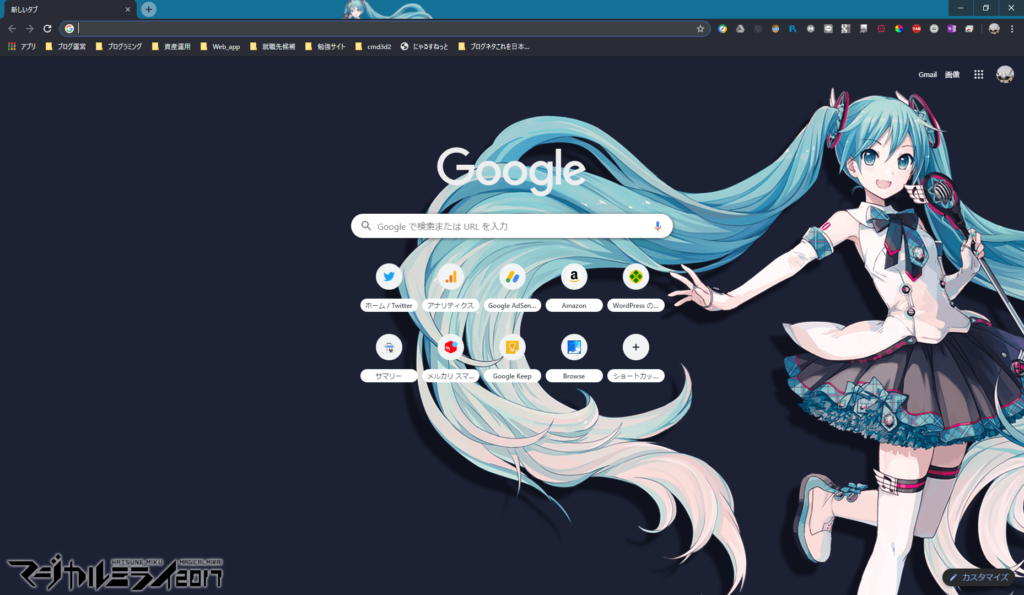
天下のGoogle様が開発してるブラウザ。標準のEdgeは速度が早くて悪くないんだけど、現状はWindowsでしか使えないからAndroidやiOS、Mac、Linuxなんかの別のOSの端末を使用するときにブックマークや履歴等が同期できなくて不便すると思う(chromium版のEdgeがでたらそっちでいいかも)。だからほぼ全てのOSで使えるChromeは必須。上の画像みたいにChromeストアで好みのテーマを入れて簡単に好みの外見に変えたり、広告ブロックや他ソフトと連携するための拡張機能等を追加することができる。
現状Chrome使っておけば間違いないみたいな風潮だからスマホ、PC、タブ全部にChrome入れてGoogleアカウントにログインして同期しておくといい。
chocoコマンドでのインストール
choco install GoogleChrome -yダウンロード(公式): https://www.google.com/intl/ja_jp/chrome/
Opera
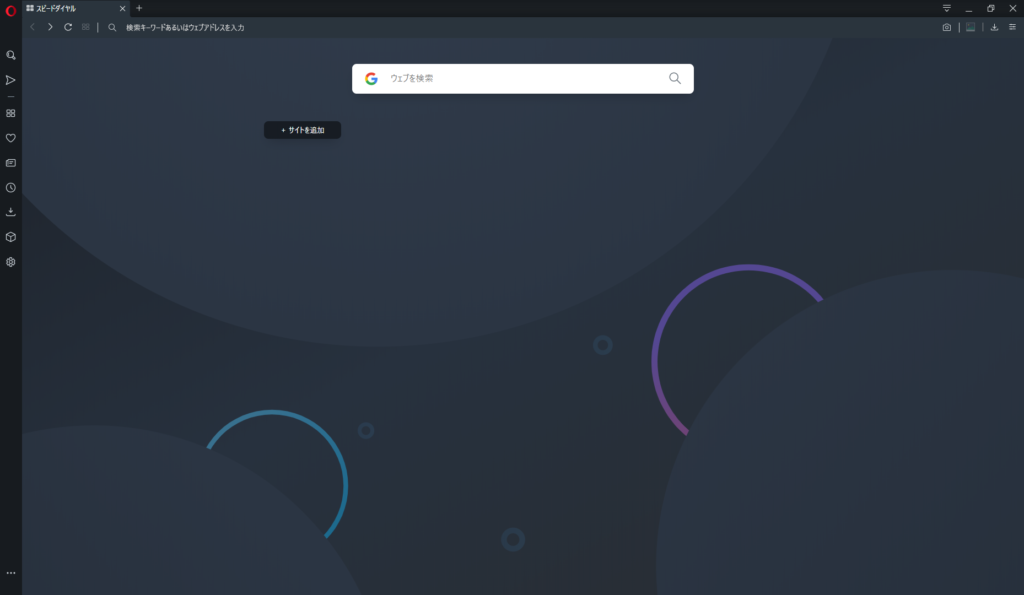
メインのブラウザと同期するものを分けてサブにブラウザがほしい人にオススメ。Chromeと同じBlinkってレンダリングエンジン使ってて仲間なんだけどOperaアカウントって専用のアカウントでログインして同期関連の管理を行う。Chromeと同じく殆どのOSで動き拡張機能やテーマ機能がある。Chromeよりメモリ使用量少なくて動作が軽く広告ブロック機能が最初から備わっているのが特徴。
なんのためにサブブラウザーを導入するのかとよく聞かれるけど成人向けコンテンツ閲覧専用として自分は使ってる。だから履歴やブックマークがメインで運用してるChromeと同期しないOperaは都合がいい。こちらをメインにしない理由はChromeの方が拡張機能多いから。
Windows以外にもLinux、MacOSで使用可能。
chocoコマンドでのインストール
choco install Opera -y ダウンロード(公式): https://www.opera.com/ja
Tor Browser
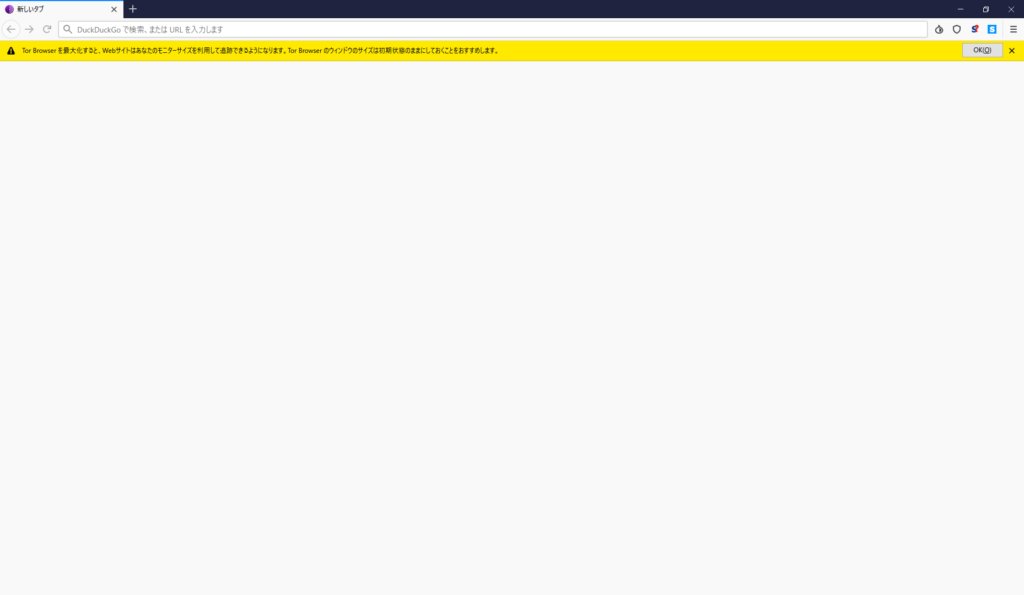
上記ブラウザーとは更に別の用途でネット上一切痕跡残さずネットサーフィンしたい人向け。TorというTCP/IPの接続経路を匿名化する規格を使って通信する最強の隠密ネットサーフィンツールで途中の通信経路とサーバサイドにどこからアクセスしたかの情報を残さない。深層Webを閲覧したいとか発信内容次第では殺される恐れがある国でメッセージをやり取りするときに使うといい。悪用厳禁。
ここでは紹介してないけどオープンソースで開発されてるブラウザのFirefoxと同じ系列のブラウザだから同じ拡張機能が使える。
Windows以外にもLinux、MacOSで使用可能。
chocoコマンドでのインストール
choco install tor-browser -yダウンロード(公式): https://www.torproject.org/download/languages/
エディタ
テキストファイル読んだり、プログラミングしたりするときに使うもの。Windowsには標準でメモ帳があるけど、色分けもないし白背景で長時間のコーディングなんて目が疲れるので、プログラミングやってみたい人は別のものを導入しておこう。
Visual Studio Code
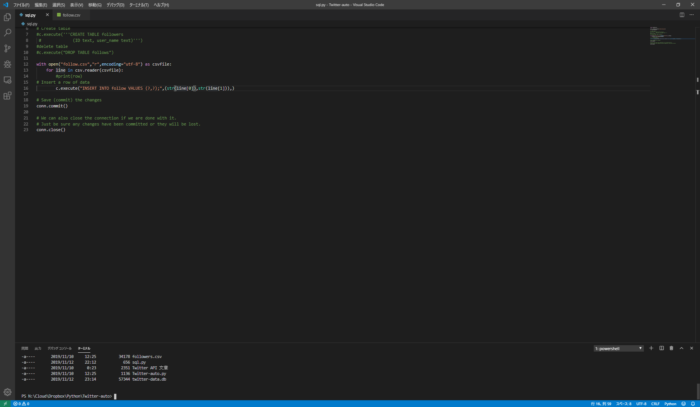
Microsoftが生み出した最強のリッチテキストエディタ。一つのウィンドウでエディタと開いてるフォルダ一覧、 ターミナル 表示できて非常に使い勝手がよろしい。プラグインで機能を色々追加もできる。同様の物でオープンソースで開発されてるAtomってエディタが有名だけどVScodと比べて起動がかなり遅い。
Windows以外にもLinux、MacOSで使用可能。
chocoコマンドでのインストール
choco install vscode -yダウンロード(公式): https://code.visualstudio.com/download
Office系ソフト
LibreOffice
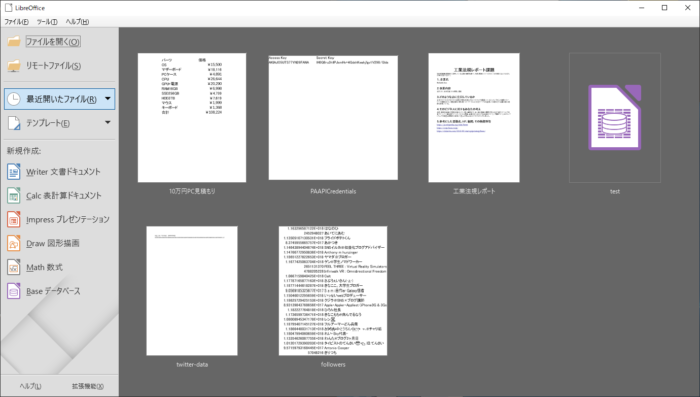
多分一番有名な無料のOfficeソフト。WordやらExcelやらPowerPointやらの代わりになるやつ。Microsoftに金払いたくない人は入れよう。ACCESSに相当するBaseやVisioやPublisherに相当するDrawも入ってる。互換性は100%ではないのでMicrosoftOfficeの形式のファイルを持ってきたとき、もしくはその逆をやるときにレイアウトが崩れることがある。MicrosoftOfficeの環境と併用する時は要注意。
chocoコマンドでのインストール
choco install libreoffic -yダウンロード(公式): https://ja.libreoffice.org/download/download/
動画、音声再生ソフト
Windowsに最初から入ってる動画プレイヤーや音楽プレイヤーでは再生できないファイルが沢山あるから沢山のファイル形式に対応したマルチメディアプレイヤーは絶対に導入しておこう。
MPC-BE
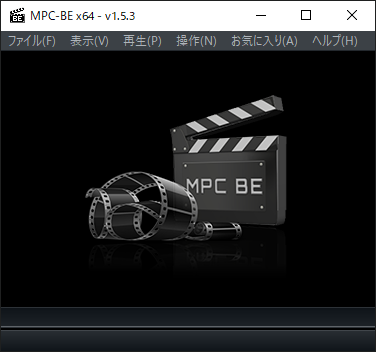
設定画面が分かりやすい、動作が軽い、殆どのファイル形式に対応と三拍子揃った最強のマルチメディアプレイヤー。これのベースになってるMPC-HCってのもあるけど開発が止まってる。オープンソースで有名なVLCというマルチメディアプレイヤーと比べると動作が軽くて操作も直感的。VLCでは何故か出来ないコマ戻しもできる。とりあえずダブルクリックで動画ファイルや音楽ファイルを直ぐに開ける状態にと思う人は多いと思う。動画ファイルと音声ファイルはすべてMPC-BEを関連付けておけばそれらの悩みは解消できる。まぁ最近はWindowsの標準で入ってるやつも一般的なファイル形式は殆ど対応してきたから必須ってほどでもない。
chocoコマンドでのインストール
choco install mpc-be -yダウンロード: https://ja.osdn.net/projects/sfnet_mpcbe/
音楽プレイヤー
マルチメディアプレイヤーあれば再生できるから不要じゃねと思うかもしれないけど、PCで音楽を楽しむ時にアルバム一覧やプレイリストによる管理等ができないとアルバム数や局数が増えると後々面倒になるので導入推奨。
MusicBee
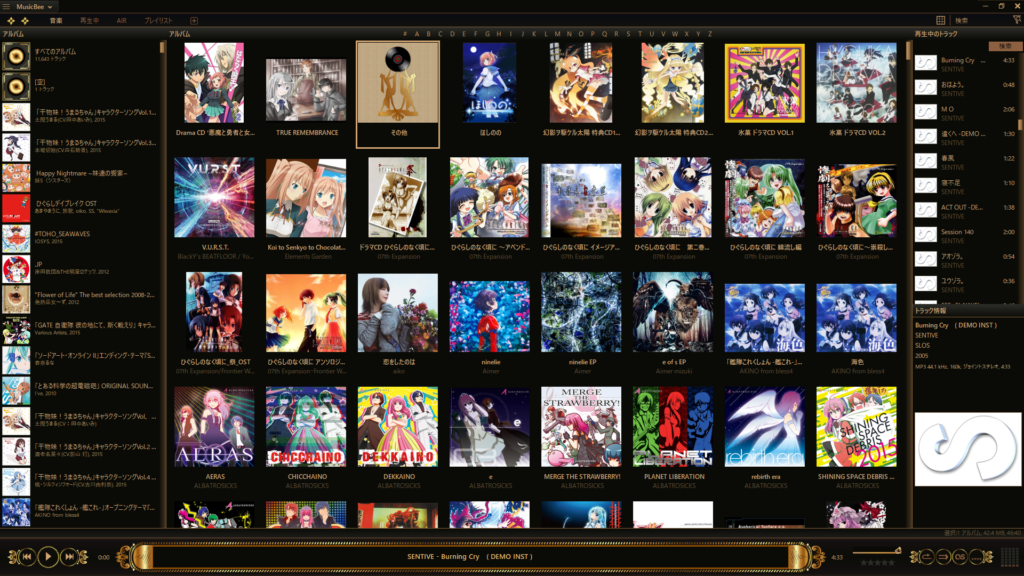
とりあえずこれを入れておけば間違いない。よく使わる音声ファイルのファイル形式はほぼ対応してる。UIがわかりやすく設定も簡単。デフォルトで入ってるスキンを切り替えたり、各カラムに表示される内容を切り替えたりとだれでも簡単にUIをいじることもできる。Wasapi(排他モード)への対応やリサンプリング機能、リプレイゲイン機能を備えてるのでガチなPCオーディオの用途でも十分に使える。Androidスマホや音楽プレイヤーを使ってる人はこれで同期させることも可能。同期させるときにモバイル用で圧縮させたりと細かな設定が可能。
インストール方法
choco install musicbee -yダウンロード(公式): https://getmusicbee.com/downloads/
音楽タグ管理
Mp3tag
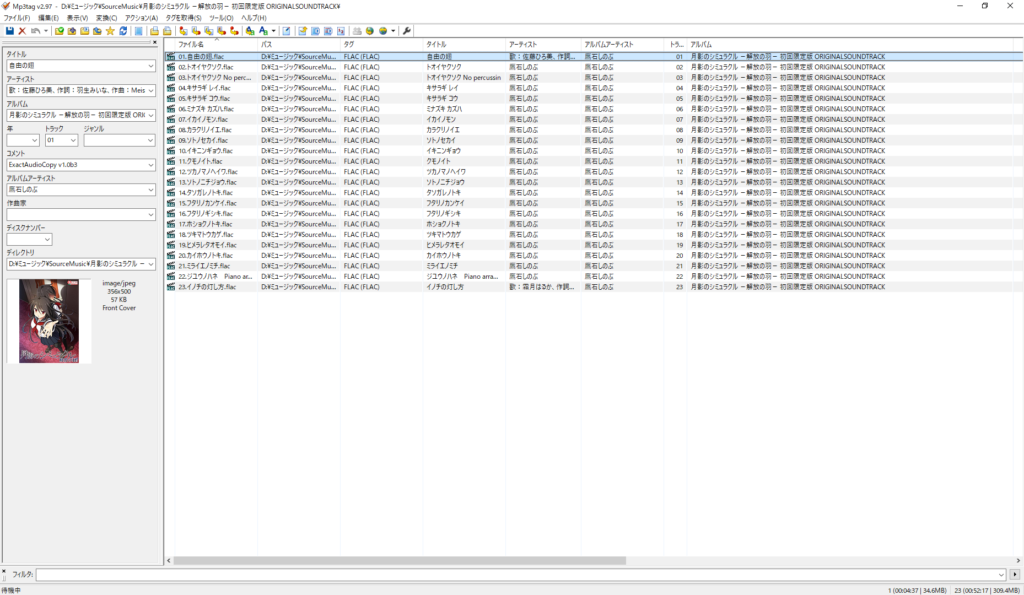
音声ファイルのアルバム名やアーティスト名、ディスクナンバー、トラックナンバー、カバー画像といったタグ情報を管理するためのソフト。上のMusicBeeでもできるんだけど一括で編集したりするならこちらが楽。なによりファイルやフォルダの選択時に右クリックすればコンテキストメニュー から即座に立ち上げ可能だから便利。
インストール方法
choco install mp3tag -yダウンロード(公式): https://www.mp3tag.de/en/download.html
画像ビューア
Win10に標準で入ってるビューアで対応してないファイル形式を開くために導入すべし。Webpとかが代表的。
Honeyview
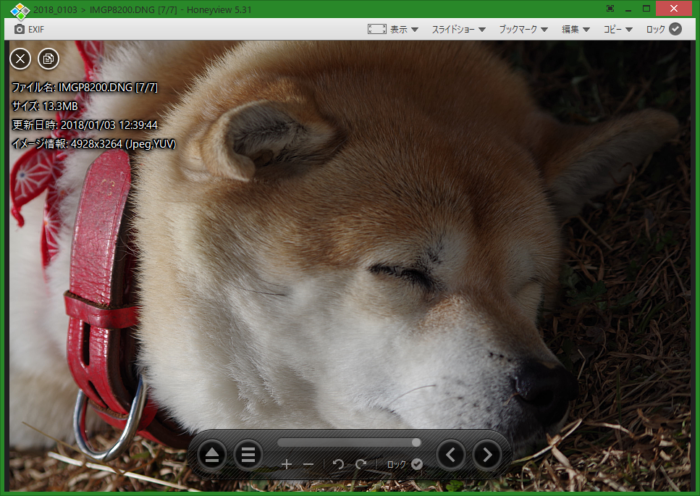
軽量で対応してるファイル形式の多い画像閲覧ソフト。画像ファイルのみが詰め込まれたzip等の圧縮ファイルを電子書籍として閲覧するのにも使える。ico形式とiPhoneで撮影したときに生成されるheicには対応してない。heicに関してはwindowsのフォトに追加でコーデックをインストールすると開ける。 画像変換機能もついてる。icoはwindows標準のもので開ける。
chocoコマンドでのインストール
choco install honeyview -yダウンロード(公式): https://jp.bandisoft.com/honeyview/
動画編集
Aviutil
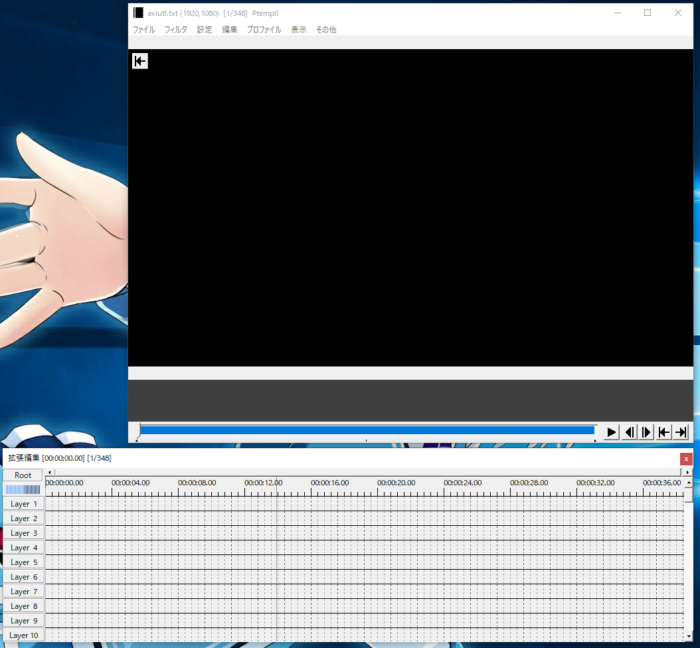
ちょっと最初の設定が面倒だが現状フリーで高性能かつ一番使いやすく思い通りに操作しやすいと思う動画編集ソフト。ソフト本体も軽量で日本人が開発したソフトだから日本語もばっちり。最初に必要なプラグインを自分で入れないといけないがそこまで難しくはない。とりあえず、拡張編集プラグインと、各種拡張子にエンコードするためのエンコーダを入れとけばおk。32bitゆえに4GB以上のメモリを扱えないのが欠点だったが、最新版は4GB以上扱えるように魔改造されたっぽい。だから高解像度、高いフレームレートの動画編集にもある程度耐えられるはずだ。
chocoでインストールは出来ない。
ダウンロード(公式): http://spring-fragrance.mints.ne.jp/aviutl/
Shotcut
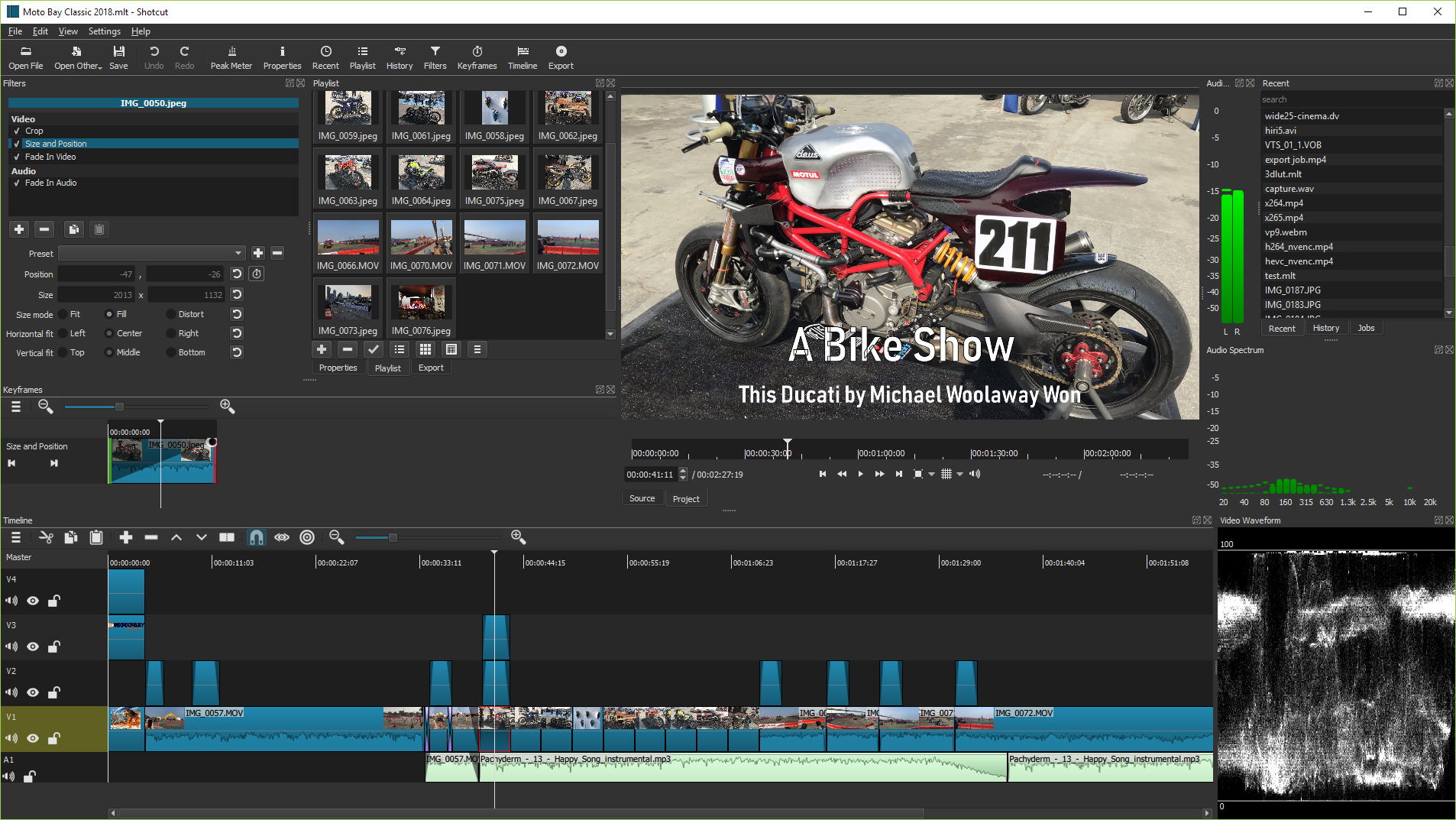
オープンソースの動画編集ソフト。同じくオープンソースのOpenshotと比べるとかなり軽快に動作する。64bitのソフト使いてぇ。近代的なUIがいいっていう人はこっち。64bitなので当然4GB以上のメモリを扱える。Aviutilほど操作が直感的ではないのと、日本語で解説してくるサイトが少ないのが欠点。あと検索かけるときにPCのショートカットが出てきたりするから検索キーワードの選定も面倒だったり。HTMLとCSSでアニメーションを作る他の動画編集ソフトにはない機能がる。私もあまり使いこなせていないがフリーの64bit動画編集ソフトでは一番マシだと思った。Windows以外にもLinux、MacOSでも使える。
chocoコマンドでのインストール
choco install Shotcut -yダウンロード(公式): https://shotcut.org/download/
3D、モデリング
Blender
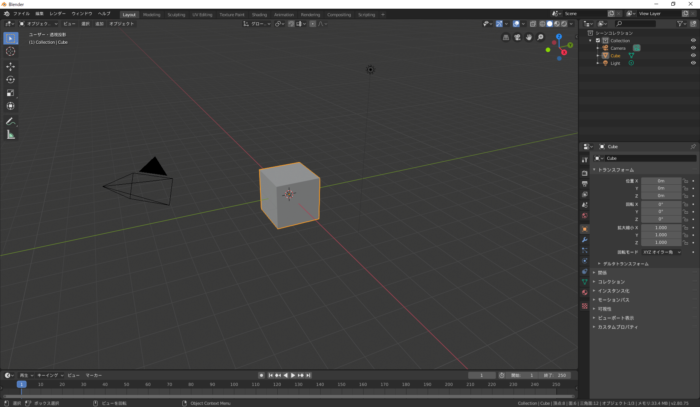
オープンソースの無料モデリングソフト。3Dでキャラクターなり建物なり乗り物なり作ってみたい人は導入しよう。有料ソフト顔負けレベルの性能。
Windows以外にもLinux、MacOSで使用可能。
chocoコマンドでのインストール
choco install blender -yダウンロード(公式): https://www.blender.org/download/
作曲ソフト(DAW)
LMMS
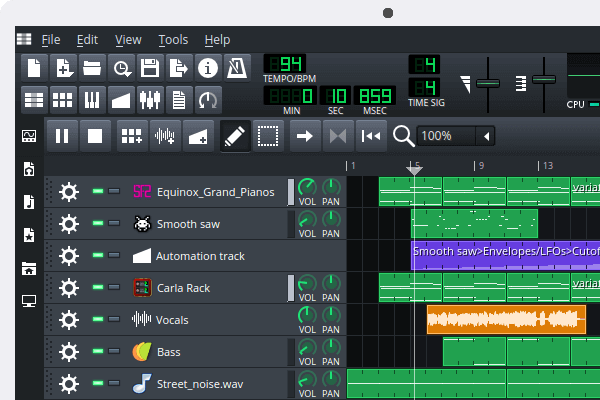
オープンソースなDAW。機能も豊富(らしい)。自分もDTMがやってみたい時期が一時期あって入れてるんだけど実は殆ど触ってないのでよくわからない。もともとLinux向けに開発されてたDAWだが、WindowsとMacにも対応してるのが他のDAWにない特徴で他のOSに移ったときも使えるし、Twitterでもそこそこ使ってる人いるから入れてみたことあるレベル。他のDAWを使った事ないのでなんとも言えないが、開発も継続しててUIもそこそこ近代的なのでまぁハズレではないと思う。
Windows以外にもLinux、MacOSで使用可能。 というかDAWで主要3OSで使えるのは有料無料合わせてもコイツだけ。
chocoコマンドでのインストール
choco install blender -yダウンロード(公式) : https://lmms.io/download/#windows
画像編集、ペイントツール、RAW現像
4種類紹介するけどそれぞれ用途が違うので使い分ける必要がある。
Gimp

ラスタ画像を編集、作成するオープンソースで開発されている イメージエディタ 。同様のソフトでは Adobe社のPhotoShopが有名でそれと張り合える機能を有する 。無料のソフトとは思えないぐらいフィルターやその他機能が充実している。
Windows以外にもLinux、MacOSで使用可能。
chocoコマンドでのインストール
choco install gimpダウンロード(公式): https://www.gimp.org/downloads/
Inkscape
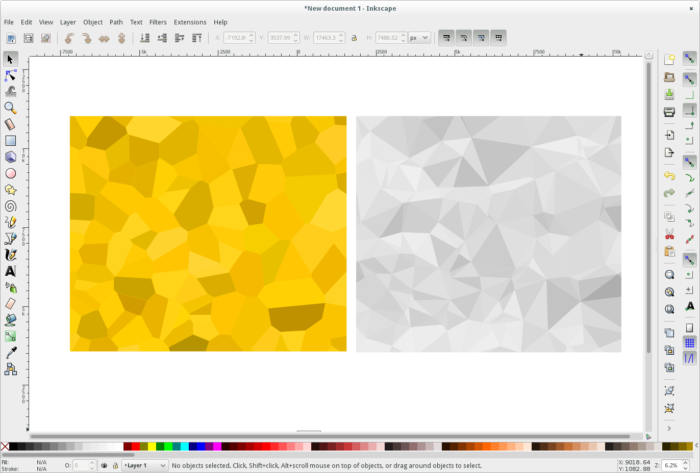
ベクタ画像を編集、作成するオープンソースで開発されている ベクターグラフィックスエディタ 。同様のソフトだと Adobe社のIllustratorが有名。Gimpと比べると拡大縮小を頻繁に使う処理が得意。いろいろ画像重ね合わせたり拡大縮小するような作業するときはこっちを使うといい。ロゴとかポスターとかの作成に向いてるかも。
Windows以外にもLinux、MacOSで使用可能。
chocoコマンドでのインストール
choco install InkScapeダウンロード(公式): https://inkscape.org/ja/release/0.92.4/platforms/
krita
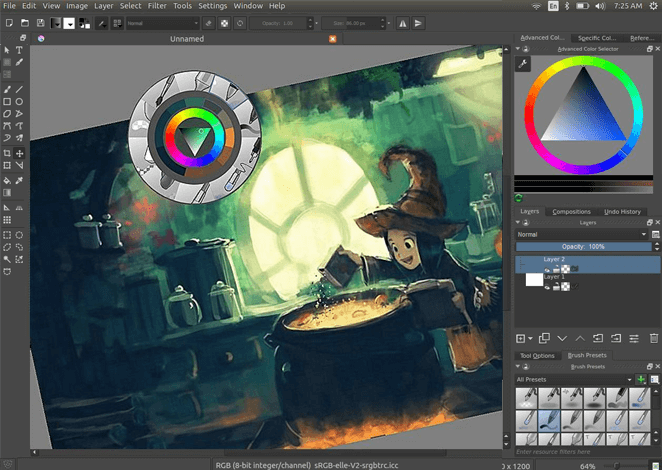
オープンソースのペイントソフト。読み方は「クリータ」。日本では意外と知名度が低いけど日本語化もばっちり。 ペイントソフトの有名どころだとCLIP STUDIO PAINT。 機能面、使いやすさでは有料ソフトと匹敵するかそれ以上のポテンシャルを秘めている。Gimpと同じくラスタ形式での運用が主体だが一応ベクタも扱える。初期のころはPhotoshopみたいなソフトを目指して開発されていたという経緯がありGimpのようなフィルター等の画像編集機能がペイントツールとしては充実している。
Windows以外にもLinux、MacOSで使用可能。
chocoコマンドでのインストール
choco install kritaダウンロード(公式): https://krita.org/jp/download-jp/krita-desktop-jp/
Rawtherapee

まだ画像ファイルになる前の撮影時の光の情報を一切加工せずに丸ごと保持した状態であるRAWデータの写真データを編集、現像するのに特化したオープンソースのソフト。adobeのソフトで言うところのlightroomと同じ用途のソフト。撮影したRAWデータのシャドウだのハイライトだの彩色だのをいじる時に使う。写真撮影が好きな人は入れとこう。オープンソースではこれと同様のものでdarktableってのがあるらしいけど自分は使った事ないので気になる人はそちらも調べてみるといい。
Windows以外にもLinux、MacOSで使用可能。
chocoコマンドでのインストール
choco install -y rawtherapeeダウンロード(公式): https://rawtherapee.com/
動画、音楽変換ソフト
XMedia Recode
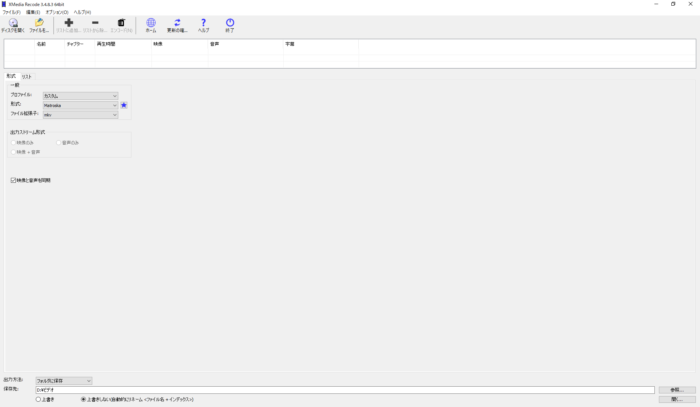
動画ファイル、音声ファイルを変換するソフト。殆どのフォーマットに対応していてなおかつ無料。Windows版しかないのが唯一の欠点。UIも分かりやすく、広告もないので現状これ以外のソフトをわざわざ使うメリットはない。無料でこれより洗練されて使いやすいやつを俺が知らないだけかも知れないけど。
chocoコマンドでのインストール
choco install xmedia-recode -yダウンロード(公式): https://www.xmedia-recode.de/download.php
FFmpeg
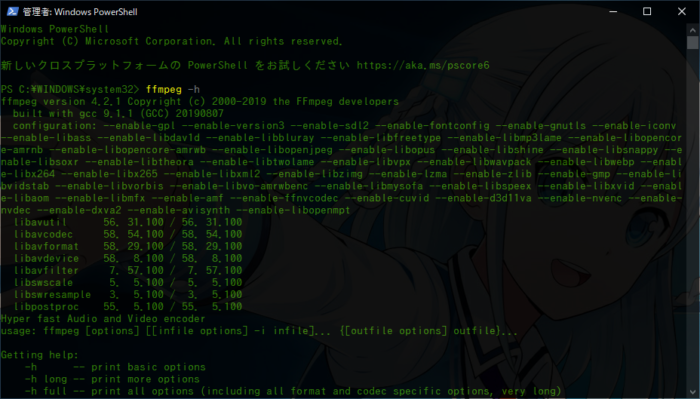
上記で紹介したXMedia Recideとは違いCUIの動画ファイル、音声ファイルを変換するソフト。こちらも同じく殆どのフォーマットに対応している。batやプログラム使って変換の処理を自動化したりしたい人は入れよう。
Windows以外にもLinux、MacOSで使用可能。
choco install ffmpeg -yダウンロード(公式): https://www.ffmpeg.org/download.html
パスを手動で通す作業が必要なのでchoco経由のインストールを強く推奨
圧縮解凍ソフト
7-Zip
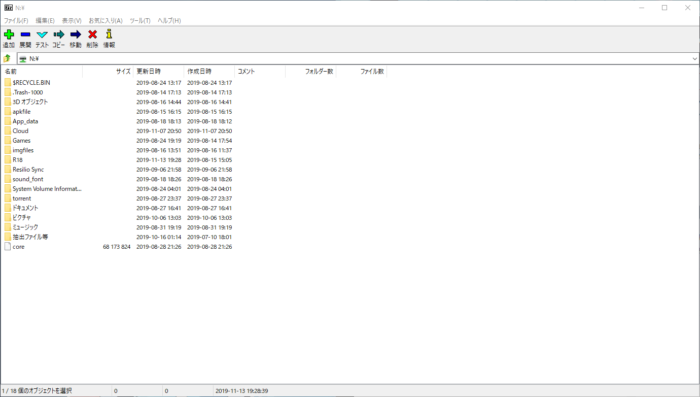
圧縮ファイルを作ったり、圧縮ファイルを解凍したりするときに使用。インストールしたら自動的に右クリックのメニューに圧縮、解凍ができるタイミングで出てくるようになるので便利。動作も軽快で広告もない。使い勝手は多分最強。windowsもデフォルトでzip形式ぐらいなら解凍可能だけどそれ以外出来ないので他の圧縮ファイルを解凍できるようにするためにも入れておくのが吉。
chocoコマンドでのインストール
choco install 7zip -yダウンロード(公式): https://sevenzip.osdn.jp/download.html
動画サイトダウンロードツール
yotuube-dl
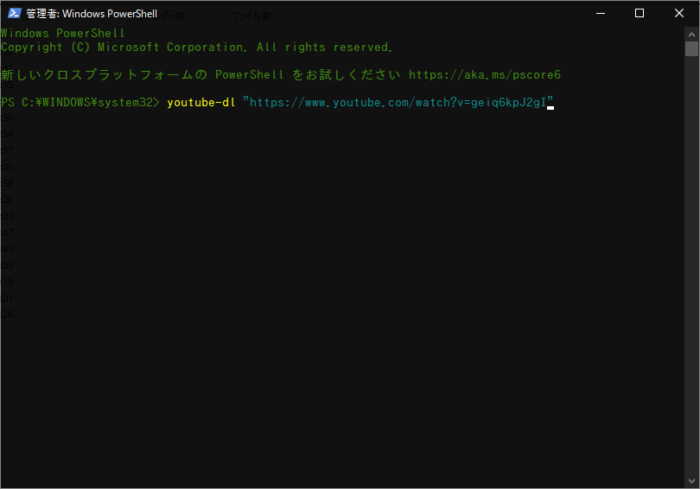
動画サイトから動画をダウンロードするCUI専用のソフト。音声のみダウンロードしたり、映像部分のみダウンロードしたり、好みのファイル形式を指定したりといろいろなことができるけど、対応してるファイル形式を増やすにはffmpegが必要なのでコイツを使う場合はffmpegも一緒にインストールすること。ちなみにこんな名前だからyoutubeにしか対応してないと勘違いしがちだけど、対応してる動画サイトはかなり多いので公式のページで確認した方がいい。ニコニコ動画や中国のビリビリ動画にも対応している。この手のソフトはGUIで出回ってるものだと広告が多かったり、GUIも洗練されてないものが多いので、多少面倒でもyoutube-dlの使い方を覚えた方がいい。ダウンロードするだけならそこまで複雑なコマンドじゃないので。この機会にCUIの操作方法をググって覚えよう。そんな難しくないので文字だけのインターフェイスに慣れてない文系の人でも直ぐに触れるようになる。
Windows以外にもLinux、MacOSで使用可能。
chocoコマンドでのインストール
choco install youtube-dl -yダウンロード(公式): https://ytdl-org.github.io/youtube-dl/download.html
パスを手動で通す作業が必要なのでchoco経由のインストールを強く推奨
チャット・通話ソフト
とりあえず以下の3つは使ってる人が多いので入れておこう。
LINE
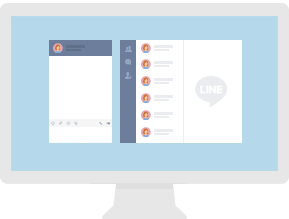
みんな大好きLINE。日本での普及率は恐らく一位なのでこれ入れておけば大抵の人と連絡とるのに困る事はない。お手持ちのスマホやタブレットと同じアカウントでログインして使おう。Windws10ならMSストアからインストールできる。以下2つのアプリと違って画面共有する機能がない等、機能面では若干見劣りする。通話の音質も微妙である。
Windows以外にもMacOSで使用可能。 LinuxはChrome版を使おう。
chocoコマンドでのインストール
choco install line -yダウンロード(公式): https://line.me/ja/download
Microsoft Store版: https://www.microsoft.com/ja-jp/p/line/9wzdncrfj2g6?rtc=1#activetab=pivot:overviewtab
Discord
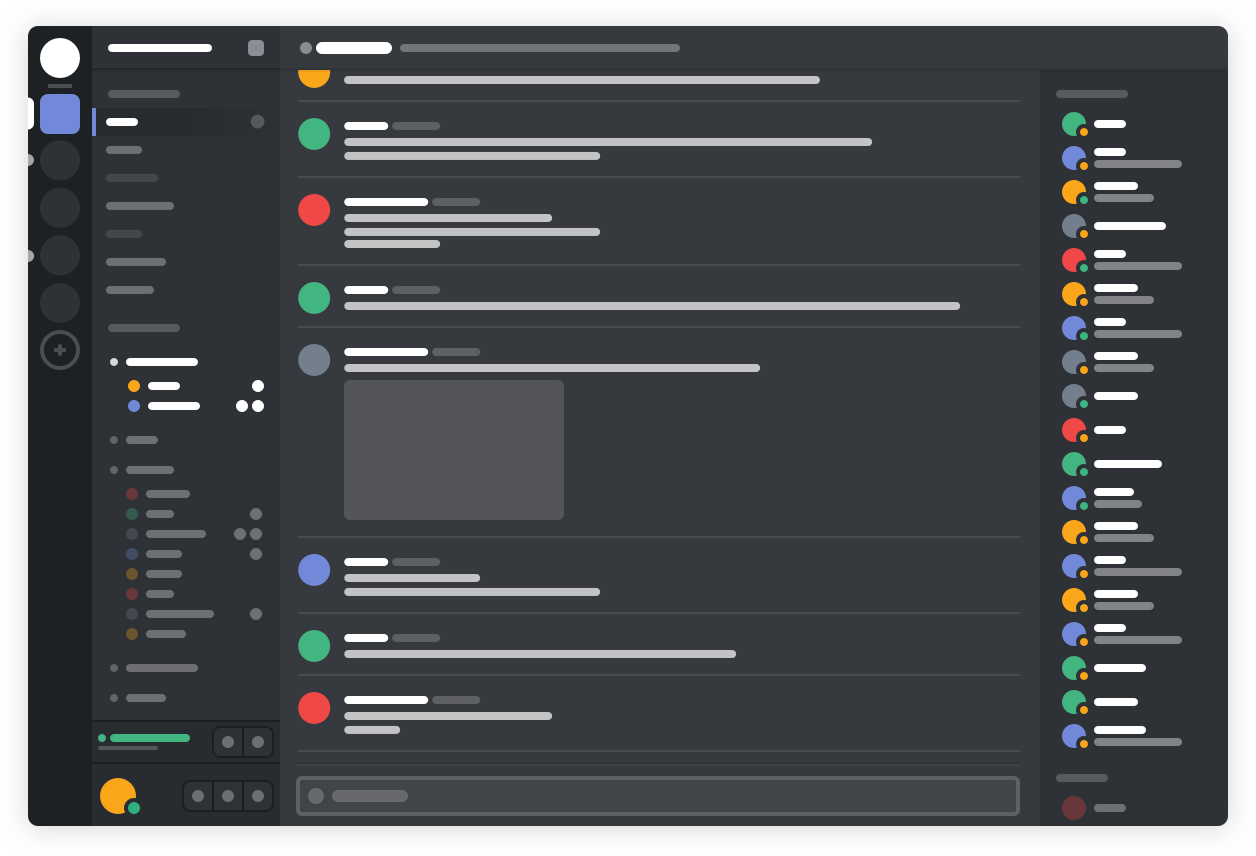
最近ユーザが増えてるゲーム向けボイスチャット。と公式は言ってるけどぶっちゃけゲーム用途以外でも使われまくってる。他のチャット系のアプリと違ってサーバを立てて不特定多数の知らない人、もしくは知り合いとチャットや通話が楽しめるのが特徴。サーバ内のユーザに細かく権限を割り振ったりすることが可能。もちろん普通にグループを作成したり、個人間でのチャット、 通話やビデオ通話も可能である。画面共有機能もあるのでお互いが画面を見せ合いながら作業するといった用途でも便利。マイクの感度を自動調整したり、超優秀な圧縮形式であるOpusを音声伝送で使ったりと通話音質面も優秀。
Windows以外にもLinux、MacOSで使用可能。
chocoコマンドでのインストール
choco install discord -yダウンロード(公式): https://discordapp.com/download
Skype
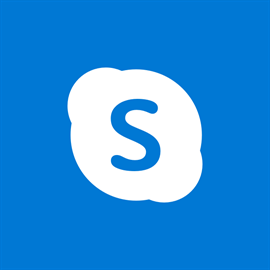
DiscordやLINEが普及する前はビデオ通話やPCでのチャットといえばSkypeだった。Discordと同じくOpusを使ってるので音質はいい。ただ通話は相手の声が途切れる頻度がLINEやDiscordよりも多い印象がある。画面共有に関しては無料ユーザだと720pまでのDiscordと違い画面の解像度に合わせた共有が可能、モバイル版も画面共有可能という特徴がる。ただし双方向同時の共有はできないので誰か一人が画面共有をすることになる。チャット機能やら通話、ビデオ通話、グループ機能等は特にDiscordやLINEと比べても変わったところはない。高解像度の画面共有用として入れておこう。
Windows以外にもLinux、MacOSで使用可能。
chocoコマンドでのインストール
choco install skype -yダウンロード(公式): https://www.skype.com/ja/get-skype/
Microsoft Store版: https://www.microsoft.com/ja-jp/p/skype/9wzdncrfj364?activetab=pivot:overviewtab
ファイル共有ソフト
qBittorrent

torrentファイルを開くのに使用。Linuxとかファイルサイズの大きなフリーのOSのイメージファイルを高速でダウンロードするのが主な用途になると思う。サーバから直接ダウンロードするより遥かに早いので。
Windows以外にもLinux、MacOSで使用可能
chocoコマンドでのインストール
choco install qbittorrent -yダウンロード(公式): https://www.qbittorrent.org/download.php
IME
Google日本語入力

標準で入ってるMicrosoft IMEは昔よりはマシになった気がするけどやっぱ変換機能が頭悪いなぁと感じる事が多いと思うので入れておこう。一部、ゲーム内のチャット等で機能しないときがあるのでそういう時はMicrosoft IMEと切り替えて使うことになる。
chocoコマンドでのインストール
choco install GoogleJapaneseInput -yダウンロード(公式): https://www.google.co.jp/ime/
まとめ
要するに大抵の人は以下のソフト入れときゃ大抵の用途では困らんということだ。
- Chrome
- Opera
- Tor Browser
- Visual Studio Code
- LibreOffice
- MPC-BE
- MusicBee
- Mp3tag
- Honeyview
- Aviutil
- Shotcut
- Blender
- LMMS
- Gimp
- Inkscape
- krita
- Rawtherapee
- XMedia Recode
- FFmpeg
- 7-Zip
- yotuube-dl
- LINE
- Discord
- Skype
- qBittorrent
実行するだけで上記ソフトを導入できるbatを作っておいた。動作チェックはしてないので保証しない。多分管理者権限が必要。
ダウンロード : https://drive.google.com/open?id=1AbloGPK2PXrvATz5F0maSxbfo1dZXe5R